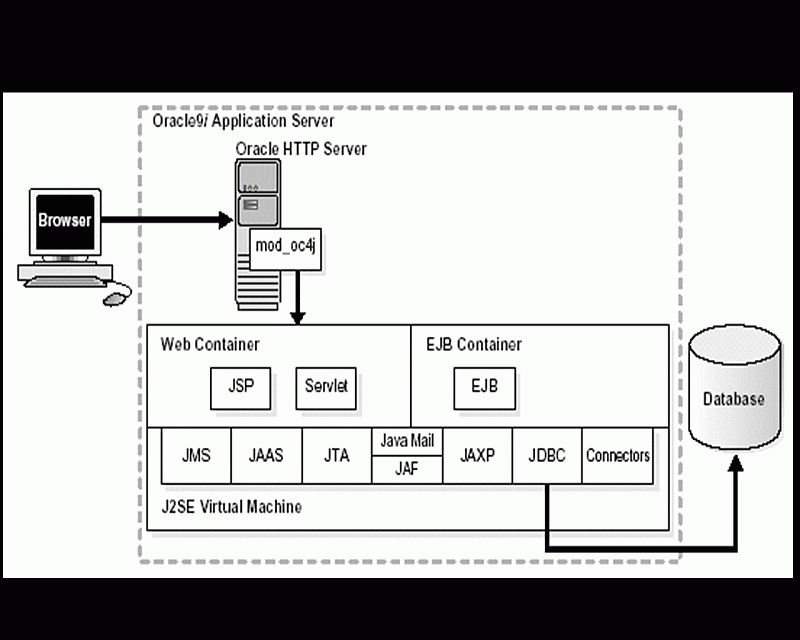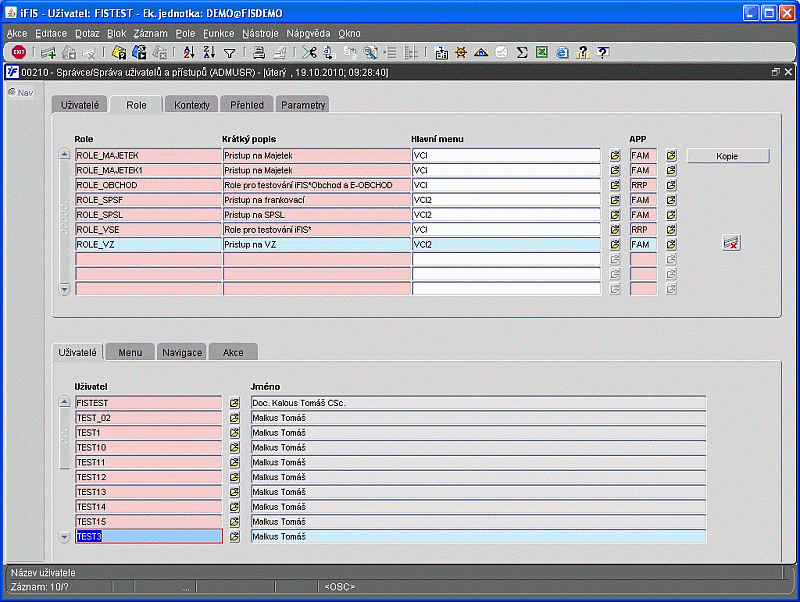Administrace uživatele: Porovnání verzí
Bez shrnutí editace |
Bez shrnutí editace |
||
| Řádek 65: | Řádek 65: | ||
<u>'''Záložky formuláře:'''</u> | <u>'''Záložky formuláře:'''</u> | ||
*'''Subsystémy''' – určuje přístup uživatele do jednotlivých aplikačních systémů. Standardní běžný uživatel ''i''FIS* by měl mít přiděleny aplikační subsystémy přesně tak, jak je patrné z obr.2. Pozor, každý uživatel ''i''FIS* musí mít zaškrtnutý přístup u subsystému F00 ve sloupci MENU. Pokud má mít uživatel neomezený přístup na kompletní menu Finančně ekonomického řízení, pak je potřeba označit aplikační systém FAM ve sloupci MENU. Stejně tak, pokud je potřeba, aby uživatel měl přístup do všech centrálních sdílených jaderných číselníků, pak je potřeba u tohoto uživatele zaškrtnout aplikační systém JDR ve sloupci MENU. Pokud se jedná o uživatele typu správce, pak mu lze přidělit přístup do Správy runtime repositury prostřednictvím zaškrtnutého RRP ve sloupci MENU. | *'''Subsystémy''' – určuje přístup uživatele do jednotlivých aplikačních systémů. Standardní běžný uživatel ''i''FIS* by měl mít přiděleny aplikační subsystémy přesně tak, jak je patrné z obr.2. Pozor, každý uživatel ''i''FIS* musí mít zaškrtnutý přístup u subsystému F00 ve sloupci MENU. Pokud má mít uživatel neomezený přístup na kompletní menu Finančně ekonomického řízení, pak je potřeba označit aplikační systém FAM ve sloupci MENU. Stejně tak, pokud je potřeba, aby uživatel měl přístup do všech centrálních sdílených jaderných číselníků, pak je potřeba u tohoto uživatele zaškrtnout aplikační systém JDR ve sloupci MENU. Pokud se jedná o uživatele typu správce, pak mu lze přidělit přístup do Správy runtime repositury prostřednictvím zaškrtnutého RRP ve sloupci MENU. | ||
*'''Role''' – výčet uživatelských skupin, do kterých je uživatel zařazen. Prostřednictvím každé uživatelské skupiny je uživateli přidělován přístup na položky v menu vybraného aplikačního systému. Novou uživatelskou skupinu přidělíme klávesou Nový záznam a výběrem skupiny přes klávesu ''Seznam hodnot''. Přiřazení skupiny lze zrušit klávesou ''Zrušení záznamu''. Seznam přiřazených skupin lze jednoduše filtrovat pomocí volby Jen uživatelské skupiny / Všechny. | *'''Role''' – výčet uživatelských skupin, do kterých je uživatel zařazen. Prostřednictvím každé uživatelské skupiny je uživateli přidělován přístup na položky v menu vybraného aplikačního systému. Novou uživatelskou skupinu přidělíme klávesou Nový záznam a výběrem skupiny přes klávesu ''Seznam hodnot''. Přiřazení skupiny lze zrušit klávesou ''Zrušení záznamu''. Seznam přiřazených skupin lze jednoduše filtrovat pomocí volby Jen uživatelské skupiny / Všechny. | ||
*'''Uživatel v DB''' | *'''Uživatel v DB''' | ||
**'''Tablespace'''''' default''' - určuje prostorový segment DB pro uložení uživatele, doporučená hodnota USERS nebo TOOLS, | **'''Tablespace'''''' default''' - určuje prostorový segment DB pro uložení uživatele, doporučená hodnota USERS nebo TOOLS, | ||
**'''Tablaspace temporary -''' určuje prostorový segment pro dočasné odkládání dat, doporučená hodnota TEMP | **'''Tablaspace temporary -''' určuje prostorový segment pro dočasné odkládání dat, doporučená hodnota TEMP | ||
**'''Profil - '''v současné doběnení využíváno | **'''Profil - '''v současné doběnení využíváno | ||
**'''Heslo''' - zde lze uživateli změnit původní heslo na nové. Nové heslo je zadáno do položky Heslo. Zvolením volby ''Změnit při přihlášení'' donutíte uživatele, aby si ihned po prvním přihlášení do iFIS povinně změnil výchozí heslo na nové. Maska pro vytváření hesel může nadefinovat správce iFIS na úrovni lokálních parametrů PSWDDGTS (minimální počet číslic v uživatelském heslu), PSWDEXPT (délka platnosti uživatelského hesla ve dnech) a PSWDLNGT (minimální počet znaků uživatelského hesla) | **'''Heslo''' - zde lze uživateli změnit původní heslo na nové. Nové heslo je zadáno do položky Heslo. Zvolením volby ''Změnit při přihlášení'' donutíte uživatele, aby si ihned po prvním přihlášení do iFIS povinně změnil výchozí heslo na nové. Maska pro vytváření hesel může nadefinovat správce iFIS na úrovni lokálních parametrů PSWDDGTS (minimální počet číslic v uživatelském heslu), PSWDEXPT (délka platnosti uživatelského hesla ve dnech) a PSWDLNGT (minimální počet znaků uživatelského hesla) | ||
<br> | |||
<u>'''Aktualizace uživatelského účtu'''</u> – tlačítko '''Aktualizace DB '''slouží pro založení a aktualizaci uživatelského konta v databázi. Tlačítko je potřeba stisknout až po dokončení editace uživatelského konta na záložce '''Role''' a '''menu'''. Tlačítko slouží také pro kontrolu správnosti nastavení uživatelského konta. Pokud je uživatelské konto správně nastaveno a potvrzeno, pak je tlačítko '''neaktivní'''. V případě, kdy je tlačítko aktivní, lze jeho stisknutím vyvolat synchronizaci nastavení uživatelského konta v aplikaci ''RRP*Administrace uživatele'' s nastavením uživatele v databázi ORACLE. Pokud zůstane tlačítko i po této operaci aktivní, pak je potřeba se obrátit na administrátora databáze a aplikace. Toto nemusí platit pouze u systémových uživatelů, kteří jsou vlastníky aplikací jako např. VERSO, EIS, STAG apod. Tlačítko '''Aktualizace DB''' je zapotřebí stisknout vždy, pokud byla provedena změna nastavení na záložce '''Subsystémy''' ve sloupci '''Role'''. | <u>'''Aktualizace uživatelského účtu'''</u> – tlačítko '''Aktualizace DB '''slouží pro založení a aktualizaci uživatelského konta v databázi. Tlačítko je potřeba stisknout až po dokončení editace uživatelského konta na záložce '''Role''' a '''menu'''. Tlačítko slouží také pro kontrolu správnosti nastavení uživatelského konta. Pokud je uživatelské konto správně nastaveno a potvrzeno, pak je tlačítko '''neaktivní'''. V případě, kdy je tlačítko aktivní, lze jeho stisknutím vyvolat synchronizaci nastavení uživatelského konta v aplikaci ''RRP*Administrace uživatele'' s nastavením uživatele v databázi ORACLE. Pokud zůstane tlačítko i po této operaci aktivní, pak je potřeba se obrátit na administrátora databáze a aplikace. Toto nemusí platit pouze u systémových uživatelů, kteří jsou vlastníky aplikací jako např. VERSO, EIS, STAG apod. Tlačítko '''Aktualizace DB''' je zapotřebí stisknout vždy, pokud byla provedena změna nastavení na záložce '''Subsystémy''' ve sloupci '''Role'''. | ||
| Řádek 118: | Řádek 118: | ||
| SLU | | SLU | ||
|- | |- | ||
| align="center" | DSC | | align="center" | DSC | ||
| Discoverer - iFIS*Tvůrce sestav | | Discoverer - iFIS*Tvůrce sestav | ||
| align="center" | | | align="center" | | ||
DEFAULT_DSU | DEFAULT_DSU | ||
DEFAULT_DSA | DEFAULT_DSA | ||
| Řádek 132: | Řádek 132: | ||
Řádné založení uživatele je potřeba dokončit definicí tzv. kontextových přístupů na záložce '''K''''''ontexty'''. Jedná se především o nastavení přístupů uživatele na záznamy vyjmenovaných nákladových středisek v jednotlivých úlohách ''i''FIS*. | Řádné založení uživatele je potřeba dokončit definicí tzv. kontextových přístupů na záložce '''K''''''ontexty'''. Jedná se především o nastavení přístupů uživatele na záznamy vyjmenovaných nákladových středisek v jednotlivých úlohách ''i''FIS*. | ||
<u>'''Uzamknutí účtu uživatele'''</u> – polud uživatel při přihlašování do aplikace iFIS opakovaně zadá chybné heslo, pak dojde k automatickému zablokování přístupu tzv. '''Zamknutí uživatele'''''. ''V tomto případě se uživatel musí obrátit na spraávce aplikace, který pomocí tlačítek <Odemknout> obnoví možnost přihlášení. Přo okamžité zamezení dalších přístupů uživatele do aplikací iFIS lze využít také tlačítko <Zamknout>. | |||
<u>'''Historie přihlášení uživatele'''</u> - iFIS automaticky zaznamenává pohyb uživatele po jednotlivých modulech iFIS a takto vytvořenou evidenci udržuje obvykle po 14dnů, pak ji automaticky maže. Evidence historie je nastavána správcem pomocí globálních parametrů '''HISTORY '''(Zápis historie systému Ano / Ne)'''a HIST_INT '''(Počet dnů, po které se historie archivuje)'''.''' | |||
=== Administrace uživatelských skupin === | === Administrace uživatelských skupin === | ||
Verze z 19. 10. 2010, 10:15
Vymezení základních pojmů
Informační systém iFIS* je otevřeným, stále vyvíjejícím se systémem, který využívá výhradně technologií Oracle. Systém jako takový je rozdělen na
- databázovou část (úložiště vlastních dat)
- aplikační – programovou část (uživatelské rozhraní provozované v režimu web-server a nebo klient-server)
Obr.1 Schéma technologie provozu v režimu třívrstvé architektury web-server(Oracle9iAS) a klient-server.
Systém iFIS* je tvořen základními aplikačními systémy:
- iFIS* JDR Jádro – základní centrální číselníkový systém společně využívaný všemi okolními systémy iFIS* nebo jinými externími systémy
- iFIS* FAM Finančně ekonomické řízení – zahrnuje např. Rozpočty, Účetnictví, Projekty – zakázky, Finance, Skladová evidence a obchod, Objednávky, Servis – reklamace, Číselníky, Správce.
- iFIS* FAM Nadstavby – zahrnuje např. Manažerské nadstavby, Registr smluv, Spisová služba.
- iFIS* RRP Správa runtime repository – správa a administrace systému.
- iFIS* F00 Základní služby – obecné informace o stavu a historii systému.
Systém disponuje dalšími subsystémy jako je např. iFIS*WebMailer, iFIS*Discoverer Tvůrce sestav, HRM Řízení lidských zdrojů – mzdy a personalistika, HelpDesk a další.
Administrace informačního systému
Informační systém iFIS* využívá pro administraci svých jednotlivých aplikačních i databázových prvků rozhraní aplikačního systému Správa runtime repository. Tento administrátorský nástroj je integrován jako součást systému iFIS* a to jako zvláštní správcovské menu iFIS*/ RRP Správa runtime repository (dále iFIS*RRP). Uživateli iFIS*RRP jsou uživatelé typu správce aplikace nebo uživatelé typu administrátor aplikace a databáze.
Správce aplikace iFIS* provádí v iFIS*RRP zejména následující úkony:
- Založení uživatele
- Založení uživatelské skupiny – role
- Určení uživatelských přístupů k jednotlivým subsystémům
- Určení uživatelských přístupů na položky menu v subsystému
- Zrušení uživatele a zrušení uživatelské skupiny
- Tisk přehledů o uživatelích, skupinách a jejich přístupech.
Administrátor aplikace a databáze iFIS* může využívat iFIS*RRP zejména z důvodů:
- Zapojení jednotlivých subsystémů do iFIS*
- Tvorba a úprava aplikačních menu
- Definice modulů a definice parametrů vzájemných volání
- Administrace formulářů
- Administrace tiskových sestav
- Administrace databázových rolí, synonym, grantů
- Administrace domén
- Obsluha Case a DB Corrector (nástroje pro aktualizaci databázové a aplikační části iFIS* viz. pravidelné systémové upgrade)
- atd.
Administrátorem aplikace je výhradně dodavatel informačního systému iFIS* nebo dodavatelem speciálně proškolený správce aplikace iFIS*.
Tato dokumentace není koncipována jako vyčerpávající popis dané problematiky, ale jako průvodce správce aplikace iFIS* nejpodstatnějšími částmi. Předpokládá se důkladné vstupní zaškolení správce aplikace. Zaškolení se obvykle provádí při úvodní implementaci informačního systému. Popis úkonů administrátora není součástí této dokumentace. Část týkající se administrace operačního systému rovněž není v této dokumentaci popisována.
Administrace uživatelů
Založením uživatele vzniká nové uživatelské konto, které je využíváno pro identifikaci uživatele v aplikaci, pro definici jeho přístupů do subsystémů, pro definici přístupů na jednotlivé položky menu a pro definici úrovně přístupů k datům aplikace (př. kontextové přístupy na nákladová střediska).
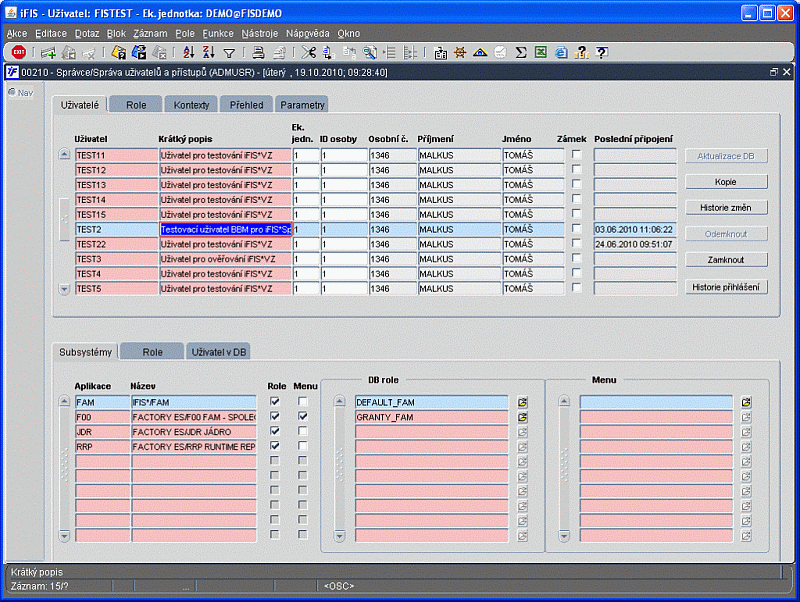
Obr.2 Formulář pro administraci uživatele iFIS*
Záhlaví formuláře je tvořeno položkami:
- Uživatel – obsahuje seznam všech doposud založených uživatelů. Výběrem uživatele přes roletkový seznam hodnot je zobrazen detailní výpis uživatelského konta. Jméno uživatele iFIS* je zakládáno jako max. 8znakové. Jméno nesmí začínat číslicemi a ve jménu se nesmějí vyskytovat znaky mezera ’ ’, podtržítko ‘_’a nebo procento ‘%‘. Nový uživatel je založen klávesou Nový záznam.
- Krátký popis – interní textová poznámka (v aplikaci iFIS* není využívána)
- Ekonomická jednotka – příslušnost uživatele k ekonomické jednotce viz. seznam interních čísel ekonomických jednotek
- Osb_id - vazba na záznam z číselníku osob. Jednoznačné propojení uživatelského konta s osobou. Připojení osoby k uživatelskému kontu lze provést přes klávesu Seznam hodnot. Poslední připojení – určuje datum a čas posledního připojení uživatele do databáze.
- Aktualizace DB – viz. odstavec Aktualizace uživatelského účtu.
Záložky formuláře:
- Subsystémy – určuje přístup uživatele do jednotlivých aplikačních systémů. Standardní běžný uživatel iFIS* by měl mít přiděleny aplikační subsystémy přesně tak, jak je patrné z obr.2. Pozor, každý uživatel iFIS* musí mít zaškrtnutý přístup u subsystému F00 ve sloupci MENU. Pokud má mít uživatel neomezený přístup na kompletní menu Finančně ekonomického řízení, pak je potřeba označit aplikační systém FAM ve sloupci MENU. Stejně tak, pokud je potřeba, aby uživatel měl přístup do všech centrálních sdílených jaderných číselníků, pak je potřeba u tohoto uživatele zaškrtnout aplikační systém JDR ve sloupci MENU. Pokud se jedná o uživatele typu správce, pak mu lze přidělit přístup do Správy runtime repositury prostřednictvím zaškrtnutého RRP ve sloupci MENU.
- Role – výčet uživatelských skupin, do kterých je uživatel zařazen. Prostřednictvím každé uživatelské skupiny je uživateli přidělován přístup na položky v menu vybraného aplikačního systému. Novou uživatelskou skupinu přidělíme klávesou Nový záznam a výběrem skupiny přes klávesu Seznam hodnot. Přiřazení skupiny lze zrušit klávesou Zrušení záznamu. Seznam přiřazených skupin lze jednoduše filtrovat pomocí volby Jen uživatelské skupiny / Všechny.
- Uživatel v DB
- 'Tablespace' default - určuje prostorový segment DB pro uložení uživatele, doporučená hodnota USERS nebo TOOLS,
- Tablaspace temporary - určuje prostorový segment pro dočasné odkládání dat, doporučená hodnota TEMP
- Profil - v současné doběnení využíváno
- Heslo - zde lze uživateli změnit původní heslo na nové. Nové heslo je zadáno do položky Heslo. Zvolením volby Změnit při přihlášení donutíte uživatele, aby si ihned po prvním přihlášení do iFIS povinně změnil výchozí heslo na nové. Maska pro vytváření hesel může nadefinovat správce iFIS na úrovni lokálních parametrů PSWDDGTS (minimální počet číslic v uživatelském heslu), PSWDEXPT (délka platnosti uživatelského hesla ve dnech) a PSWDLNGT (minimální počet znaků uživatelského hesla)
Aktualizace uživatelského účtu – tlačítko Aktualizace DB slouží pro založení a aktualizaci uživatelského konta v databázi. Tlačítko je potřeba stisknout až po dokončení editace uživatelského konta na záložce Role a menu. Tlačítko slouží také pro kontrolu správnosti nastavení uživatelského konta. Pokud je uživatelské konto správně nastaveno a potvrzeno, pak je tlačítko neaktivní. V případě, kdy je tlačítko aktivní, lze jeho stisknutím vyvolat synchronizaci nastavení uživatelského konta v aplikaci RRP*Administrace uživatele s nastavením uživatele v databázi ORACLE. Pokud zůstane tlačítko i po této operaci aktivní, pak je potřeba se obrátit na administrátora databáze a aplikace. Toto nemusí platit pouze u systémových uživatelů, kteří jsou vlastníky aplikací jako např. VERSO, EIS, STAG apod. Tlačítko Aktualizace DB je zapotřebí stisknout vždy, pokud byla provedena změna nastavení na záložce Subsystémy ve sloupci Role.
Aktualizací uživatele dochází k fyzickému přidělení a nebo k aktualizaci databázových rolí u uživatele. Přehled databázových rolí, které jsou pro provoz jednotlivých subsystémů u uživatele povinné, je uveden v následují tabulce.
| Subsystém | Povinné databázové role uživatele | Aplikační role uživatele pro přístup na neomezené menu subsystému | Kořenové menu subsystému (viz. už. skupina – koř. menu) | |
| JDR | Jádro – centrální sdílené číselníky | DEFAULT_JDR GRANTY_JDR | MENU_JDR | JDRMEN00 |
| RRP | Správa Runtime Repository - administrace systému | DEFAULT_RRP GRANTY_RRP | MENU_RRP | RRPMEN00 |
| FAM | Finančně ekonomické řízení | DEFAULT_FAM GRANTY_FAM | MENU_FAM | VCI |
| FAM | Nadstavby | DEFAULT_FAM GRANTY_FAM | MENU_FAM | VCI2 |
| F00 | Základní služby | DEFAULT_F00 GRANTY_F00 | MENU_FAM_PUBLIC (povinné!!) | SLU |
| DSC | Discoverer - iFIS*Tvůrce sestav |
DEFAULT_DSU DEFAULT_DSA |
Tab. 1 Základní aplikační subsystémy a související DB role, role pro zobrazení neomezeného uživatelského menu a identifikace kořenového menu.
Řádné založení uživatele je potřeba dokončit definicí tzv. kontextových přístupů na záložce 'K'ontexty. Jedná se především o nastavení přístupů uživatele na záznamy vyjmenovaných nákladových středisek v jednotlivých úlohách iFIS*.
Uzamknutí účtu uživatele – polud uživatel při přihlašování do aplikace iFIS opakovaně zadá chybné heslo, pak dojde k automatickému zablokování přístupu tzv. Zamknutí uživatele. V tomto případě se uživatel musí obrátit na spraávce aplikace, který pomocí tlačítek <Odemknout> obnoví možnost přihlášení. Přo okamžité zamezení dalších přístupů uživatele do aplikací iFIS lze využít také tlačítko <Zamknout>.
Historie přihlášení uživatele - iFIS automaticky zaznamenává pohyb uživatele po jednotlivých modulech iFIS a takto vytvořenou evidenci udržuje obvykle po 14dnů, pak ji automaticky maže. Evidence historie je nastavána správcem pomocí globálních parametrů HISTORY (Zápis historie systému Ano / Ne)a HIST_INT (Počet dnů, po které se historie archivuje).
Administrace uživatelských skupin
Uživatelské skupiny neboli uživatelské role jsou zakládány pro potřeby omezení přístupů uživatele na položky menu v aplikačních subsystémech. Prostřednictvím jediné uživatelské skupiny je možno přidělit přístup na vyjmenované položky menu více uživatelům současně.
Obr. 3 Formulář pro administraci uživatelské skupiny iFIS*.
Záhlaví formuláře je tvořeno položkami:
- Skupina – název skupiny/role. Obsahuje seznam všech doposud založených skupin/rolí. Pro aktuálně vybranou skupinu je zobrazen detailní výpis nastavení na jednotlivých záložkách. Pomocí klávesy Nový záznam lze založit novou uživatelskou skupinu.
- Krátký popis - interní text. V systému iFIS nepoužívaná položka.
- Hlavní menu - jméno kořenového menu. Slouží pro přiřazení aktuální uživatelské skupiny k menu vybraného subsystému (viz. tab.1).
- Zruš - ikonka pro odpojení kořenového menu aplikačního systému od aktuální uživatelské skupiny.
- Nabídka skupin/rolí - lze filtrovat na databázové a aplikační (zatržítko Menu).
Záložky formuláře:
- Menu – záložka pro omezení přístupů uživatelské skupiny na jednotlivé položky menu. Na záložce je zobrazeno kompletní menu, které je podmnožinou vybraného kořenového menu (typicky VCI, VCI2, JDRMEN00 nebo RRMEN00). Formulář je ovládán pouze pomocí myši. Zaškrtnutím nebo odškrtnutím prvého sloupce u jednotlivých položek menu ovlivňujeme výslednou podobu menu. Zaškrtnutí druhého sloupce R/W způsobí volání formulářů a funkcí pouze v režimu čtení. Tato funkce není systémem iFIS* plně podporována.
- Navigace – v levé části je zobrazen seznam všech uživatelů iFIS*. Zaškrtnutím nebo odškrtnutím uživatele vytváříme vazbu mezi uživatelem a aktuální uživatelskou skupinou. Všichni zaškrtnutí uživatelé získávají přístup na menu, které je definováno pro aktuální uživatelskou skupinu. Jeden uživatel může být přiřazen do více uživatelských skupin. V tomto případě je výsledné uživatelské menu vytvořeno sjednocením menu od všech přiřazených uživatelských skupin. V pravé části je k editaci přístupný seznam tzv. funkčních tlačítek iFIS* (viz. odstavec 2.5 administrace funkčních tlačítek iFIS*). Zaškrtnutí sloupce R/W není pro potřeby iFIS podporováno (doporučuje se nezaškrtávat).
- Tiskárny – systém iFIS* provozovaný se standardním režimem tisku přes externí aplikace toto nastavení nepodporuje.
- Reporty – systém iFIS* provozovaný se standardním režimem tisku přes externí aplikace toto nastavení nepodporuje.
Kopírování uživatele nebo uživatelské skupiny
V levém formulářovém panelu (toolbar) lze stisknout tlačítko RRC2, které umožní zkopírovat aktuálního uživatele nebo aktuální uživatelskou skupinu (dále subjekt). Zkontrolujte, zda při stisknutí RRC2 je kurzor umístěn na jménu kopírovaného subjektu. Stisknutím tlačítka se objevuje formulář pro zadání a výběr kopírovaných vlastností do nového subjektu. Zapisujeme jméno a krátký popis nového subjektu, vybíráme vlastnosti ke zkopírování (typicky tlačítkem Vyber vše) a tlačítkem Kopíruj zakládáme nový subjekt. Pokud jsme kopírováním založili nového uživatele, pak je ho nutné ještě dodatečně potvrdit tlačítkem Validate user (viz. odstavec 2.1 Administrace uživatelů).
Zrušení uživatele nebo uživatelské skupiny
Před samotným zrušením uživatele zkontrolujte, zda jsou rušenému uživateli odejmuty všechny kontextové přístupy v iFIS*Správce / Uživatelé / Kontextové přístupy uživatelů, zda jsou uživateli odebrány všechny uživatelské skupiny, tiskárny, zda nejsou zaškrtnuté žádné aplikační subsystémy ve sloupcích Role a Menu a zda nesvítí tlačítko Validate user. Pokud jsou všechny tyto podmínky splněny, pak se je možné postavit kurzorem na jméno rušeného uživatele a fyzické zrušení uživatele provést pomocí klávesy Zrušení záznamu.
Zrušení uživatelské skupiny lze provést obdobným způsobem. Zkontrolujte, zda na uživatelskou skupinu nejsou vázány žádné kontextové přístupy, tiskárny nebo reporty. Zkontrolujte, zda do této uživatelské skupiny nejsou přiřazeni žádní uživatelé, a zda k ní nejsou přiřazena žádná funkční tlačítka na záložce Navigace. Pokud jsou všechny výše popsané podmínky splněny, pak u rušené skupiny stiskněte ikonu Zruš u kořenového menu. Pokud bylo kořenové menu odejmuto, pak postavte kurzor na jméno rušené uživatelské skupiny a proveďte fyzické zrušení pomocí klávesy Zrušení záznamu.
Administrace funkčních tlačítek iFIS
Ve vybraných formulářích iFIS* jsou uživatelům k dispozici tzv. funkční tlačítka. V iFIS* se tato funkční tlačítka nacházejí např. ve formulářích:
- 02111 Účetní doklad
- 30333 Objednávky
- 02430 Rozpočty
- 03610 Podklady pro přiznání DPH
- 11002 Přílohy
Některé z těchto tlačítek mohou využívat jen ti uživatelé, kteří disponují potřebným oprávněním. Přístupy na tato funkční tlačítka se uživateli přidělují prostřednictvím jeho uživatelské skupiny. Z následujícího obrázku je patrný způsob přidělení oprávnění k jednotlivým funkčním tlačítkům uživatelské skupině ROLE_VSE.

Obr.4 Uživatelské skupiny – administrace funkčních tlačítek iFIS*.
Na záložce <Akce> je pro každou uživatelskou skupinu evidován seznam modulů = seznam funkčních tlačítek. Tento seznam určuje, která funkční tlačítka mohou uživatelé z příslušné uživatelské skupiny využívat.
Stejným způsobem lze přidělit přístup na další funkční tlačítka a to prostřednictvím zaevidovaných formulářů:
FMRSYLK ....... možnost exportovat dat z formulářů iFIS* do MS*Excelu
OPR_PRIZ_DPH ….. možnost vypočtu opravného daňového přiznání
EKUCDOK ...... možnost pořízení běžného účetního dokladu atd.
Další možnosti administrace funkčních tlačítek jsou patrné z tab.2.
Nové formuláře je možné do seznamu zařadit stisknutím klávesy Nový záznam, zapsáním názvu funkce a stisknutím klávesy Uložení změn. Odebrání přístupu na funkční tlačítko je možné provést klávesou Zrušení záznamu.
Seznam administrovatelných tlačítek ve formulářích iFIS*
| Tlačítko | Význam |
| Objednávky | |
| ZSVYOBS | Vyúčtování objednávky |
| ZSKOPOBJ | Kopie objednávky |
| ZSOBJTI | Tisk objednávek |
| ZSZRUSOB | Zrušení objednávky |
| ZSVYDPOR | Pořízení nové objednávky |
| ZSOTEVOB | Otevření objednávky |
| ZSVYRSAL | Hromadné vyřazení ze salda |
| ZSUZAVOB | Uzavření objednávky |
| ZSSCHVOB | Schválení objednávky |
| ZSPOTVOB | Potvrzení objednávky |
| ZSOPRAUZ | Opravy uzavřené objednávky |
| Rozpočty | |
| RZPBOLD | Prohlížení rozpočtu |
| BUT_RZP_SEST | Sestavení rozpočtu |
| BUT_RZP_SESTU | Úprava uzavřeného rozpočtu |
| BUT_RZP_CERP | Čerpání rozpočtu |
| BUT_RZP_SERV | Servisní funkce |
| Účetnictví | |
| EKUCDOK | Pořízení nového běžného účetního dokladu |
| EKODUC | Odúčtování účetních dokladů |
| EKSTORUC | Storno účetního dokladu |
| EKUCDUPL | Kopie běžného účetního dokladu |
| EKZAUC | Zaúčtování účetních dokladů |
| Číselníky | |
| FMJMST01 | Města s PSČ |
| Finance | |
| BUT_ZAV_OTEV | Přístup na tlačítko otevření závazku |
| BUT_POH_OTEV | Přístup na tlačítko otevření pohledávky |
| OPR_PRIZ_DPH | Tlačítka v EKDPHDET (opravné a souhrnné) |
| BUT_UDD_STORNO | Přístup na tlačítko Storno v UDD |
| Ostatní | |
| FMRSYLK | Přístup na tlačítko EXPORT do MS*Excel |
| BUT_PRIUKAZ_UKAZ | Tlačítko pro zobrazení přílohy dokladu |
| BUT_PRIUKAZ_VLOZ | Tlačítko pro vložení přílohy dokladu do iFIS*Přílohy |
| BUT_PRIUKAZ_ZRUS | Tlačítko pro zrušení přílohy dokladu |
| BUT_PRIUKAZ_KOP | Tlačítko pro zkopírování přílohy dokladu |
Tab. 2 Seznam administrovatelných tlačítek ve formulářích iFIS*
Navazující funkce:
- 00205 Přístupy uživatelů dle kontextu